如何修复win11或win10中的 fsulgk.sys BSOD 蓝屏错误
您是否在 Windows 计算机上遇到一个奇怪的问题,在没有任何提示的情况下突然发生并导致操作系统崩溃?如果那是 fsulgk.sys BSOD,那么您将在这篇文章中获得一些可行的解决方案。当 PC 上出现此蓝屏时,系统意外重新启动并显示停止错误System Service Exception 。

我们先来看看什么是 fsulgk.sys。fsulgk.sys 是 Windows 第三方工具 F-Secure Software Products 的驱动程序和不可分割的一部分。由于该软件的驱动程序过时而出现此蓝屏错误,主要是为了提供保护以确保在线隐私安全。但是,更多的原因也可能以这种方式影响系统,我们将在本文的后面部分讨论。
fsulgk.sys 蓝屏错误
这是在win11或win10中修复 fsulgk.sys 蓝屏错误 BSOD 的方法 -
方式一:卸载 F-Secure Software 程序
此 BSOD 错误背后的主要原因是 F-Secure Software 的驱动程序。该公司提供多种产品来保护,例如防病毒,Internet Security,Freedome,Key,Total,ID Protection,如果您的计算机上安装了其中任何一种,您可能会出现此蓝屏。您可以使用Bluescreenview 找出此问题的根本原因。因此,请检查是否已安装并使用以下指南将其从机器中移除 -
适用于 Windows 10/8/7
1. 按Windows和R。 _
2. 类型 - appwiz.cpl。
3. 按Enter打开“程序和功能”窗口。
4. 找到F-Secure Software并选择它。
5. 点击 -卸载。

6. 在确认提示中选择是。
7. 在卸载程序向导上,单击卸载并遵循进一步的指南。

8. 重新启动计算机,您现在应该摆脱这个蓝屏了。
对于 Windows 11
1. 单击开始。
2. 选择 -设置。
3. 当应用程序打开时,单击 -应用程序。
4. 从右侧,选择 - '已安装的应用程序'。
5. 在下一页上,单击汉堡菜单(3 点菜单)
6. 选择卸载。
7. 再次从小弹出窗口中单击相同。
8. 按照屏幕上的说明操作。
方式 二:安装最新版本的 F-Secure 软件
有时您可能不想卸载 F-Secure 安全工具,因为您依赖它,这种方法将在这种情况下为您提供帮助。在这种情况下,您将需要安装该工具的最新版本,而不是删除它。
由于旧版本的 F-Secure 软件是此蓝屏错误更新的关键原因,因此它是显而易见的解决方案。一些用户还抱怨在 Windows 7 上出现 fsulgk.sys BSOD,这种方法也有助于他们解决问题。
1. 转到此网页。
2. 找到该工具的最新版本并下载它。
3. 双击安装文件。
4. 按照屏幕上的说明完成安装。
方式 三:更新 NVIDIA 以修复 fsulgk.sys 蓝屏错误
一些用户解释说,安装最新版本的 NVIDIA 驱动程序可以解决 Windows 中出现 System_Service_Exception 的 fsulgk.sys 蓝屏。因此,请尝试使用以下说明获取显示器或 GPU 适配器 -
1. 按Winkey + I。
2. 选择 -应用程序。
3. 转到右侧并到达NVIDIA。
4. 单击它并从展开的窗格中选择卸载。
5. 再次单击“卸载”进行确认。
6. 按照屏幕上显示的说明完全删除该应用程序。
7. 单击此链接可导航至 NVIDIA 驱动程序网页。
8. 下载当前版本的适配器。
9. 双击安装程序并安装适配器。
对于 Windows 11,转到设置 应用程序 已安装的应用程序。
方式 四:使用 SFC /SCANNOW
蓝屏错误主要发生在系统崩溃时,就像 fsulgk.sys BSOD 期间一样。此崩溃可能是由于 .DLL、.sys 和 .exe 文件等系统文件与过时软件的组件之间发生冲突并损坏它们而开始的。此外,由于这种损坏,当您打开 PC 电源或在其上工作时,问题可能会反复出现。幸运的是,您只需使用内置的命令行实用程序即可处理此故障。这是 SFC 或系统文件检查器,它将检测所有损坏的文件,如果发现则通过从缓存文件夹中获取替换相同的文件。请按照以下步骤执行此操作 -
1. 点击搜索。
2. 键入 - cmd。
3. 按 - Ctrl + Shift + Enter。
4. 在验证提示上单击是。
5. 出现命令提示符后,键入SFC /Scannow.
6. 点击 -输入。

7. 命令完成任务后,重新启动计算机。
8. 检查蓝屏是否仍然存在。
方式 五:运行 DISM 工具
DISM 是唯一用于解决 Windows Image .wim 文件的默认修复实用程序,这可能是导致此 fsulgk.sys 失败错误的主要原因。
 腾讯电脑管家
腾讯电脑管家
腾讯电脑管家官网网站,提供正版电脑管家软件下载,最大的安......
阅读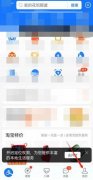 快手极速版怎么解除绑定的支付宝
快手极速版怎么解除绑定的支付宝
下载了快手极速版还绑定了支付宝账号后,有小伙伴想知道,想......
阅读 利用linux命令行工具进行文本行过滤的方
利用linux命令行工具进行文本行过滤的方
下面小编为大家带来的是利用linux命令行工具进行文本行过滤的......
阅读 王者荣耀倾情回馈送点券怎么做 倾情回馈
王者荣耀倾情回馈送点券怎么做 倾情回馈
王者荣耀倾情回馈送点券怎么做?近日王者官方又推出了一个送......
阅读 微信提现要手续费吗 微信提现手续费是多
微信提现要手续费吗 微信提现手续费是多
微信提现要手续费吗?微信提现手续费是多少?据腾讯官方称,......
阅读 AMD、英特尔和英伟达将在
AMD、英特尔和英伟达将在 钉钉如何设置日志提醒?日
钉钉如何设置日志提醒?日 爱字幕软件收费吗
爱字幕软件收费吗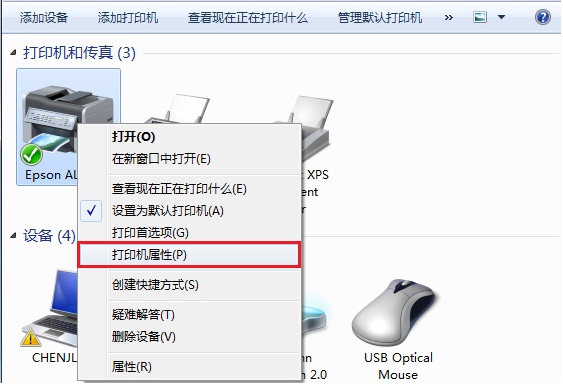 微软在 2021 年 10 月更新后
微软在 2021 年 10 月更新后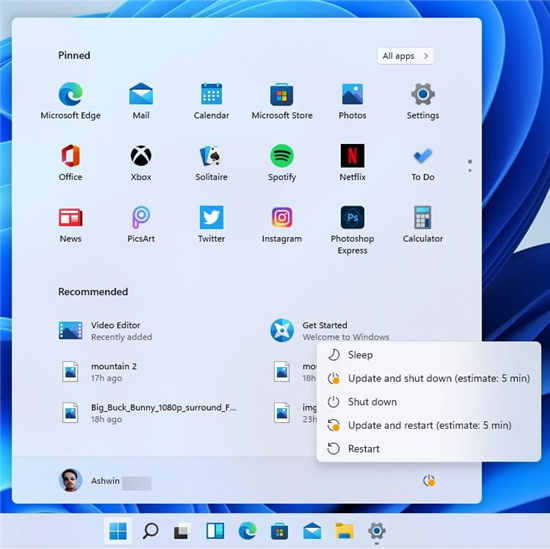 ASUS、ASRock 和 MSI 的 Windo
ASUS、ASRock 和 MSI 的 Windo Windows 11 可让您向左或向右
Windows 11 可让您向左或向右 云闪付如何查询卡内余额
云闪付如何查询卡内余额 电脑网络基础:很实用的
电脑网络基础:很实用的 哈利波特魔法觉醒在天平
哈利波特魔法觉醒在天平 英雄联盟手游拜访瑟提线
英雄联盟手游拜访瑟提线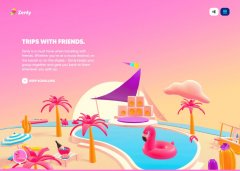 zenly是什么时候出的软件
zenly是什么时候出的软件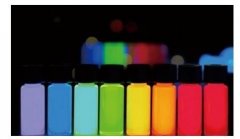 在概念与真相间走钢丝 量
在概念与真相间走钢丝 量 电竞叛客显卡很烂吗
电竞叛客显卡很烂吗 佳能ts3480如何连接wifi详情
佳能ts3480如何连接wifi详情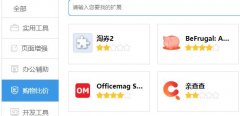 购物最安全的五款浏览器
购物最安全的五款浏览器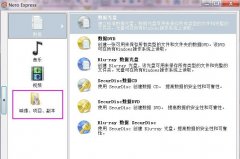 nero express怎么刻录XP系统光
nero express怎么刻录XP系统光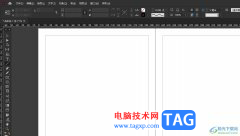 InDesign直接复制跨页的教程
InDesign直接复制跨页的教程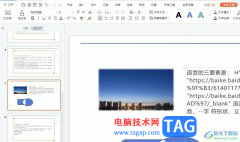 wps将两个ppt合二为一的
wps将两个ppt合二为一的 WPS Excel电脑版设置修改数
WPS Excel电脑版设置修改数 win11压缩包加密教程
win11压缩包加密教程 win10版本1909更新错误0xc1
win10版本1909更新错误0xc1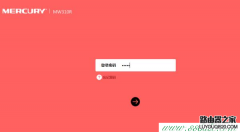 水星无线路由器怎么设置
水星无线路由器怎么设置 如何查看无线路由器IP地址
如何查看无线路由器IP地址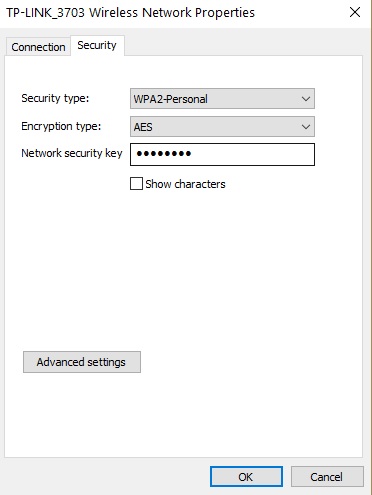
如何在Windows11上更改Wi-Fi密码 bull; 如果您很容易忘记密码,您可能需要经常更改您的 Wi-Fi 密码。 bull; Wi-Fi 密码有助于保护您的无线连接并防止人们访问敏...
次阅读

如果我们在使用win7系统的过程中遇到了系统故障之类的问题,我们第一时间想到的一定会是重装操作系统。那么要完成这个操作首先我们需要下载一个系统,对于市面上的众多网站品牌,小编...
次阅读
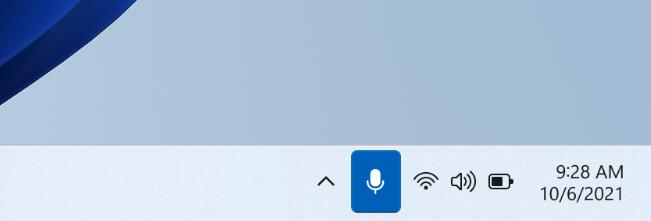
Win11 Insider Preview Build 22494(Dev Channel)现在允许您直接从任务栏静音和取消静音麦克风 微软已经为 Dev Channel Insiders发布了 Windows 11 Insider Preview...
次阅读

我们在使用win7操作系统的时候,有的情况下可能会出现声音被禁用的情况。对于这种问题小编觉得我们可以尝试在电脑的右下角找到小喇叭的图标。然后点击进入,在弹出的窗口中选择播放设...
次阅读
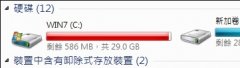
有的时候我们在使用win7系统的时候会感觉自己电脑突然变卡,然后发现是c盘突然爆满了。那么这时候该如何解决呢,我们可以试着更改磁盘空间使用量来解决问题,下面就来看看具体方法吧。...
次阅读

自 7 月初以来,Windows 11 预览版已发布,此后进行了多次更新(主要是质量改进的较小更新)。预览版有各种问题,但这些已知问题似乎不会影响操作系统的稳定性。 微软已确认...
次阅读
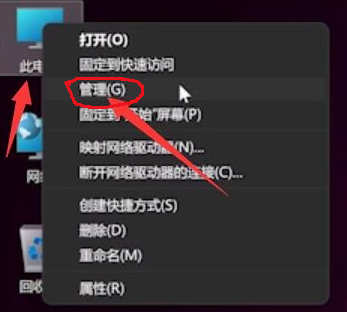
教你windows11怎么设置显示固定应用 现在很多用户都安装了最新的Win11系统了,但是新系统很多用户还不是很熟练,今天小编为大家带来的是在Windows11开始菜单中固定更多...
次阅读
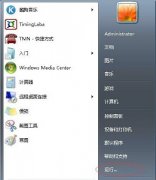
最近有很多朋友反映自己的usb被限制了权限,导致u盘只能读取却不能写入。这时候不要担心,我们可以通过修改注册表的方式解决这个问题,下面就跟着小编来看一下具体的操作方法吧。...
次阅读
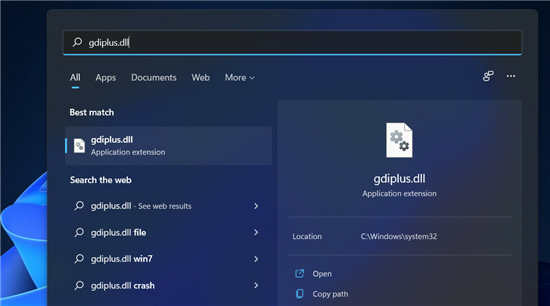
如何修复Windows11中的GDI+Windows错误 对于二维矢量图形、图像和排版,WindowsGDI+是操作系统的一部分。 除了引入新功能和优化现有功能外,Windows图形设备接口还比...
次阅读
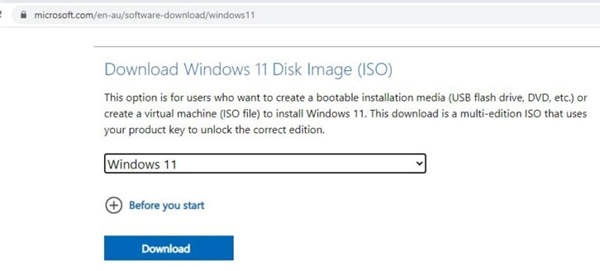
如何从微软官网下载windows11_从Microsoft下载官方Win11 ISO方法 Microsoft 推出最新的 Windows 11 作为符合条件的 Windows 10 设备的免费升级。如果您的设备满足 W...
次阅读
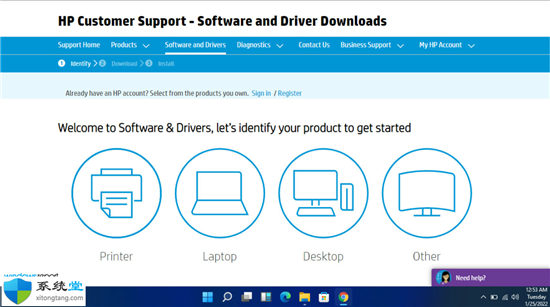
如何在HP Windows11上更新BIOS? 1.导航至 HP 驱动程序和软件下载网站。 2.根据您使用的计算机类型选择笔记本电脑或台式机。 3.输入您的确切序列号或您的确切...
次阅读
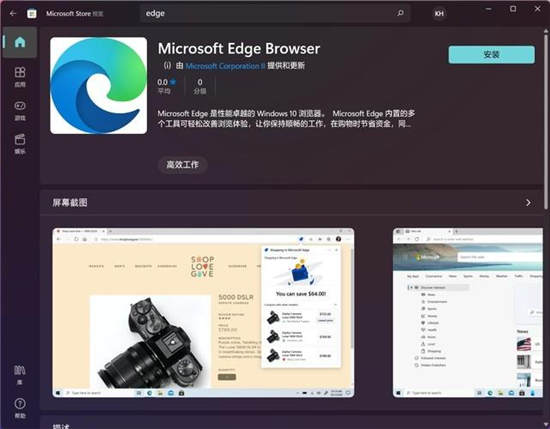
Microsoft Edge 92 推出新密码功能 Microsoft Edge 92 现在推出了新的密码功能和其他一些更改。 bull; Microsoft Edge 92 版现已在稳定频道中可用。 bull;...
次阅读
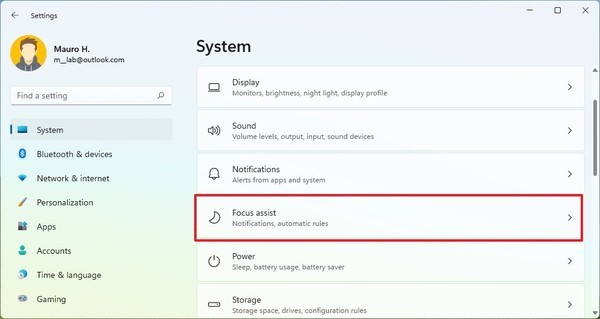
如何启用焦点辅助以抑制Windows11上的通知 焦点辅助是一项功能,可让您停止通知横幅和声音,以在您积极使用计算机或玩游戏时最大限度地减少中断,而无需完全禁用通知。...
次阅读
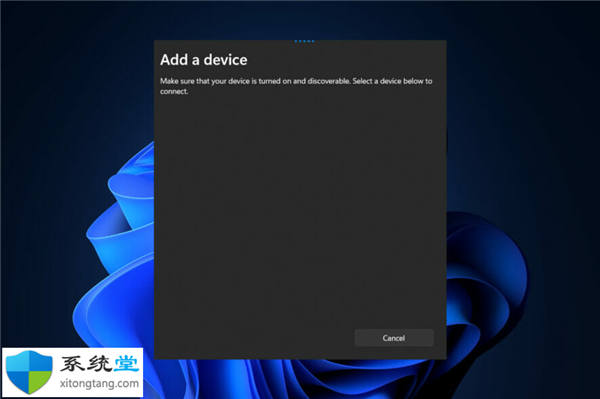
windows11系统主机hdmi接口没反应不能正常工作的处理方法 HDMI 通常用于将显示器从计算机移至第二台显示器或电视,以及从视频游戏机移至电视等。 但是,为了确保此功...
次阅读
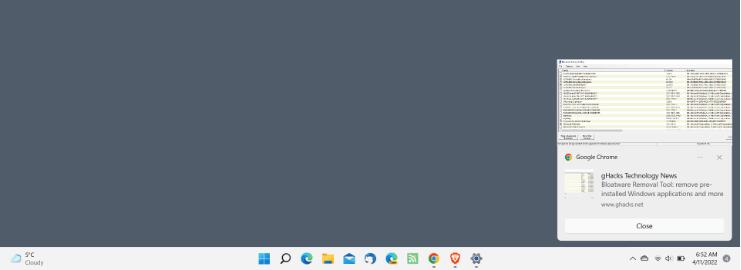
如何在Windows11中阻止所有通知或来自特定应用程序的通知 应用程序可以使用windows11的通知系统向用户桌面发送通知。应用程序可以使用它向用户发送提醒。支持的常见...
次阅读